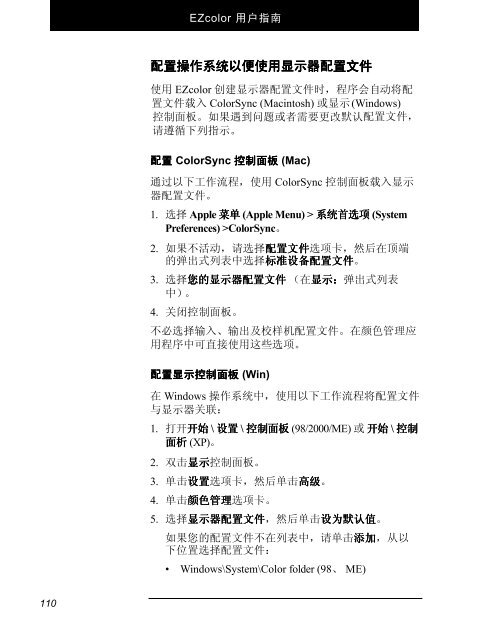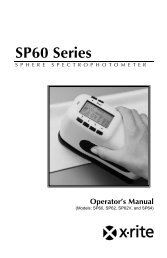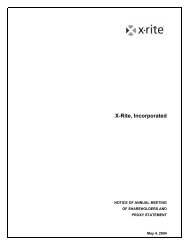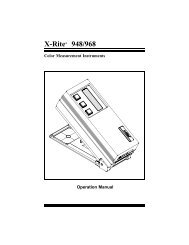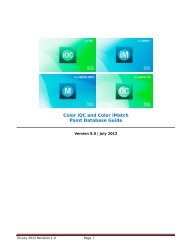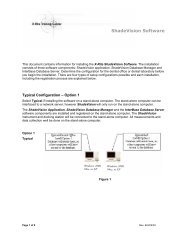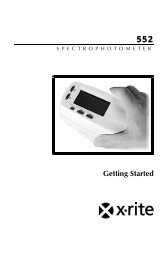EZcolor 用户指å— - X-Rite
EZcolor 用户指å— - X-Rite
EZcolor 用户指å— - X-Rite
You also want an ePaper? Increase the reach of your titles
YUMPU automatically turns print PDFs into web optimized ePapers that Google loves.
<strong>EZcolor</strong> 用 户 指 南<br />
配 置 操 作 系 统 以 便 使 用 显 示 器 配 置 文 件<br />
使 用 <strong>EZcolor</strong> 创 建 显 示 器 配 置 文 件 时 , 程 序 会 自 动 将 配<br />
置 文 件 载 入 ColorSync (Macintosh) 或 显 示 (Windows)<br />
控 制 面 板 。 如 果 遇 到 问 题 或 者 需 要 更 改 默 认 配 置 文 件 ,<br />
请 遵 循 下 列 指 示 。<br />
配 置 ColorSync 控 制 面 板 (Mac)<br />
通 过 以 下 工 作 流 程 , 使 用 ColorSync 控 制 面 板 载 入 显 示<br />
器 配 置 文 件 。<br />
1. 选 择 Apple 菜 单 (Apple Menu) > 系 统 首 选 项 (System<br />
Preferences) >ColorSync。<br />
2. 如 果 不 活 动 , 请 选 择 配 置 文 件 选 项 卡 , 然 后 在 顶 端<br />
的 弹 出 式 列 表 中 选 择 标 准 设 备 配 置 文 件 。<br />
3. 选 择 您 的 显 示 器 配 置 文 件 ( 在 显 示 : 弹 出 式 列 表<br />
中 )。<br />
4. 关 闭 控 制 面 板 。<br />
不 必 选 择 输 入 、 输 出 及 校 样 机 配 置 文 件 。 在 颜 色 管 理 应<br />
用 程 序 中 可 直 接 使 用 这 些 选 项 。<br />
配 置 显 示 控 制 面 板 (Win)<br />
在 Windows 操 作 系 统 中 , 使 用 以 下 工 作 流 程 将 配 置 文 件<br />
与 显 示 器 关 联 :<br />
1. 打 开 开 始 \ 设 置 \ 控 制 面 板 (98/2000/ME) 或 开 始 \ 控 制<br />
面 析 (XP)。<br />
2. 双 击 显 示 控 制 面 板 。<br />
3. 单 击 设 置 选 项 卡 , 然 后 单 击 高 级 。<br />
4. 单 击 颜 色 管 理 选 项 卡 。<br />
5. 选 择 显 示 器 配 置 文 件 , 然 后 单 击 设 为 默 认 值 。<br />
如 果 您 的 配 置 文 件 不 在 列 表 中 , 请 单 击 添 加 , 从 以<br />
下 位 置 选 择 配 置 文 件 :<br />
• Windows\System\Color folder (98、 ME)<br />
110